در فوریه 2015، مایکروسافت رسماً انتشار نسخه جدیدی از سیستم عامل تلفن همراه خود - ویندوز 10 را اعلام کرد. تا به امروز، "سیستم عامل" جدید قبلاً چندین به روز رسانی جهانی دریافت کرده است. با این حال، با هر اضافه شدن عمده، دستگاههای قدیمی بیشتر و بیشتر خارجی میشوند و دیگر «شارژ مجدد» رسمی از توسعهدهندگان دریافت نمیکنند.
نصب رسمی ویندوز 10 موبایل
به طور رسمی، این سیستم عامل را می توان تنها در لیست محدودی از تلفن های هوشمند با نسخه قبلی سیستم عامل نصب کرد. با این حال، در عمل، لیست گجت هایی که می توانند ویندوز 10 را در اختیار داشته باشند بسیار گسترده تر است. نه تنها دارندگان نوکیا لومیا می توانند شادی کنند، بلکه کاربران دستگاه هایی با سیستم عامل متفاوت، به عنوان مثال، اندروید.
مدل های ویندوز فون که به روز رسانی رسمی ویندوز 10 موبایل را دریافت می کنند:
MCJ Madosma Q501،
Alcatel OneTouch Fierce XL،
BLU Win HD LTE X150Q،
لومیا 635 (1 گیگابایت)،
لومیا 636 (1 گیگابایت)،
لومیا 638 (1 گیگابایت)،
اگر دستگاه شما در این لیست قرار دارد، به روز رسانی به نسخه جدید سیستم عامل دشوار نخواهد بود. با این حال، ارزش یک نگاه دقیق به این موضوع را دارد.
ویدیو: تلفن لومیا خود را به ویندوز 10 موبایل ارتقا دهید
نصب غیر رسمی ویندوز 10 موبایل در لومیا
اگر دستگاه شما از قبل بهروزرسانیهای رسمی دریافت نمیکند، همچنان میتوانید نسخه بعدی سیستمعامل را روی آن نصب کنید. این روش برای مدل های زیر مرتبط است:
لومیا 635 (512 مگابایت)،
نسخه جدید ویندوز برای این مدل ها بهینه نشده است.مسئولیت کامل عملکرد نادرست سیستم را بر عهده می گیرید.
- Do Interop Unlock (قفل نصب برنامه ها را مستقیماً از رایانه باز می کند). برای انجام این کار، برنامه Interop Tools را نصب کنید: به راحتی می توانید آن را در فروشگاه مایکروسافت پیدا کنید. برنامه را اجرا کرده و This Device را انتخاب کنید. منوی برنامه را باز کنید، به پایین اسکرول کنید و به قسمت Interop Unlock بروید. در این قسمت گزینه Restore NDTKSvc را فعال کنید.
در قسمت Interop Unlock تابع Restore NDTKSvc را فعال کنید
- به روز رسانی خودکار برنامه ها را در تنظیمات فروشگاه غیرفعال کنید. برای انجام این کار، "تنظیمات" را باز کنید و در بخش "به روز رسانی" در کنار خط "به روز رسانی خودکار برنامه ها" اهرم را به موقعیت "خاموش" بکشید.
غیرفعال کردن به روز رسانی خودکار را می توان در "فروشگاه" انجام داد
- دوباره به Interop Tools رفته، قسمت This Device را انتخاب کرده و Registry Browser را باز کنید.
- به شعبه زیر بروید: HKEY_LOCAL_MACHINE \ SYSTEM \ Platform \ DeviceTargetingInfo.
با استفاده از اپلیکیشن Interop Tools می توانید ویندوز 10 موبایل را روی لومیا پشتیبانی نشده نصب کنید
- از مقادیر PhoneManufacturer، PhoneManufacturerModelName، PhoneModelName، و PhoneHardwareVariant اسکرین شات بگیرید یا عکس بگیرید.
- ارزش های خود را به ارزش های جدید تغییر دهید. به عنوان مثال، برای یک دستگاه دو سیم کارته Lumia 950 XL، مقادیر اصلاح شده به این صورت است:
- Phone ManufacturerNameModel: RM-1116_11258;
- نام مدل تلفن: Lumia 950 XL Dual SIM;
- PhoneHardwareVariant: RM-1116.
- و برای دستگاهی با یک سیم کارت، مقادیر را به صورت زیر تغییر دهید:
- Phone Manufacturer: MicrosoftMDG;
- Phone ManufacturerNameModel: RM-1085_11302;
- نام مدل تلفن: Lumia 950 XL;
- PhoneHardwareVariant: RM-1085.
- گوشی هوشمند خود را مجددا راه اندازی کنید.
- به Options - Update & Security - Insider Program رفته و دریافت ساختهای پیشنمایش را فعال کنید. ممکن است گوشی هوشمند نیاز به راه اندازی مجدد داشته باشد. پس از راه اندازی مجدد، مطمئن شوید که حلقه سریع انتخاب شده است.
- بهروزرسانیها را در قسمت گزینهها - بهروزرسانی و امنیت - بهروزرسانی تلفن بررسی کنید.
- آخرین بیلد موجود را نصب کنید.
گوشی هوشمند خود را مجددا راه اندازی کنید.
دوباره Interop Tools را اجرا کنید، This Device را انتخاب کنید، به تب Interop Unlock بروید. چک باکس های Interop / Cap Unlock و New Capability Engine Unlock را فعال کنید. چک باکس سوم، دسترسی کامل به فایل سیستم، برای فعال کردن دسترسی کامل به سیستم فایل طراحی شده است. بی جهت به آن دست نزنید.
چک باکس های موجود در موارد Interop / Cap Unlock و New Capability Engine Unlock را فعال کنید
گوشی هوشمند خود را مجددا راه اندازی کنید.
ویدئو: ویندوز 10 موبایل را روی لومیا پشتیبانی نشده نصب کنید
نصب ویندوز 10 روی اندروید
قبل از نصب مجدد کامل سیستم عامل، اکیداً توصیه می شود وظایفی را که دستگاه به روز شده باید انجام دهد تعیین کنید:

در صورتی که هنوز نیاز به داشتن یک "ده برتر" کامل در داخل هواپیما دارید، قبل از نصب یک سیستم عامل جدید، مطمئن شوید که دستگاه شما فضای کافی برای یک سیستم سنگین جدید دارد. به ویژگی های پردازنده دستگاه توجه کنید.نصب ویندوز فقط روی پردازنده های معماری ARM (ویندوز 7 را پشتیبانی نمی کند) و i386 (ویندوز 7 و بالاتر را پشتیبانی می کند) امکان پذیر است.
حالا بیایید مستقیم به نصب برویم:
- دانلود sdl.zip archive و برنامه ویژه sdlapp با فرمت apk.
- برنامه را روی گوشی هوشمند خود نصب کنید و داده های آرشیو را در پوشه SDL استخراج کنید.
- همان دایرکتوری را در فایل ایمیج سیستم خود (معمولاً c.img) کپی کنید.
- ابزار نصب را اجرا کنید و منتظر بمانید تا مراحل تکمیل شود.
ویدئو: نحوه نصب ویندوز در اندروید
اگر گوشی هوشمند شما بهروزرسانیهای رسمی را دریافت کند، برای نصب نسخه جدید سیستم عامل مشکلی وجود نخواهد داشت. کاربران مدل های قبلی لومیا نیز می توانند گوشی هوشمند خود را بدون دردسر زیاد به روز کنند. وضعیت برای کاربران اندرویدی بسیار بدتر است، زیرا تلفن هوشمند آنها به سادگی برای نصب ویندوز طراحی نشده است، به این معنی که وقتی یک سیستم عامل جدید به اجبار نصب می شود، صاحب گوشی در معرض خطر گرفتن یک "آجر" مد روز، اما بسیار بی فایده است. .
مایکروسافت اخیراً تلاش زیادی برای محبوبیت پلت فرم تلفن همراه خود انجام داده است، اما متأسفانه، نمی تواند به موفقیت زیادی ببالد. تمام تلاشهای بازاریابان و برنامهنویسان به دور باطلی تبدیل میشود که ویندوزفون در آن قرار میگیرد: «کاربران به دلیل انتخاب ناچیز برنامهها وارد نمیشوند و توسعهدهندگان به دلیل تعداد کم کاربران آن را نادیده میگیرند».
با این حال، با انتشار ویندوز 10، که به عنوان یک سیستم جهانی برای همه پلتفرم ها شناخته می شود، همه چیز ممکن است تغییر کند. مایکروسافت راهی رادیکال برای خروج از دامی که دستگاههای تلفن همراهش در آن گرفتار شده است اندیشیده است. پروژه Astoria یک ابزار توسعهدهنده اختصاصی است که برای انتقال و اجرای برنامههای اندروید بر روی دستگاههای تلفن همراه ویندوز تا حد امکان طراحی شده است.
ارائه این پروژه برای پاییز 2015 همراه با عرضه نهایی ویندوز 10 موبایل برنامه ریزی شده بود. با این حال، مشکلی پیش آمد و دیروز اسناد و فایل های پروژه آستوریا به صورت آنلاین به بیرون درز کرد. و در اینجا اطلاعات جالبی منتشر شد:
- Project Astoria کاربران ویندوز 10 موبایل را فعال می کند برنامه های اندروید را به صورت یکپارچه نصب کنیداگر از خدمات Google Play در کار خود استفاده نمی کنند. در غیر این صورت، توسعه دهندگان همچنان نیاز به اصلاح کمی دارند.
- در کنار ویندوز، Project Astoria SDK نیز در آینده برای مک در دسترس خواهد بود.
- برای نصب فایل apk برنامه به Java JDK (1.7 یا بالاتر)، اندروید استودیو و قابلیت کار با Android Debug Bridge نیاز دارید. (adb).
- در حال حاضر، لیست محدودی از دستگاه ها پشتیبانی می شود، اما در آینده گسترش خواهد یافت. این لیست است: Nokia Lumia 920، Nokia Lumia 925، Nokia Lumia 929 (نماد)، Nokia Lumia 830، Nokia Lumia 930، Nokia Lumia 1020، Nokia Lumia 1520، Nokia Lumia 635، Nokia Lumia 730، Nokia0 Lumia8. 435، نوکیا لومیا 928.
برخی از کاربران کنجکاو قبلاً ابزارهای موجود در وب را امتحان کرده اند و برنامه های Android را روی دستگاه های دارای ویندوز 10 موبایل نصب کرده اند. معلوم شد که این فرآیند تقریباً برای هر کاربر پیشرفته ای بسیار ساده و قابل دسترس است. شما می توانید راهنمای گام به گام دقیق را در ویدیوی بعدی مشاهده کنید. لینک فایل های لازم در کامنت های این مطلب آورده شده است ویدئودر یوتیوب.
این خبر نمی تواند همه دارندگان ابزارهای تلفن همراه را که دارای سیستم عامل مایکروسافت هستند خوشحال کند. در نهایت، آنها میتوانند هر نرمافزاری را که نیاز دارند نصب کنند و به انتخاب غنی رقبا حسادت نکنند. با این حال، آیا این می تواند پلت فرم ویندوز موبایل را نجات دهد؟ از شما دعوت می کنیم نظر خود را در نظرات بیان کنید.
راه های زیادی برای اجرای برنامه های اندروید روی دسکتاپ و لپ تاپ وجود دارد. قبلاً یکی از این روش ها را مورد بحث قرار داده ایم.
برای کاربران کمتر با تجربه، تیم توسعه یک برنامه کاربردی Bluestacks را آماده کرده است. این اپلیکیشن رابط اندروید را روی کامپیوتر شما شبیه سازی می کند و به شما اجازه می دهد هر بازی یا برنامه ای را برای "ربات سبز" اجرا کنید.
می توانید بازی ها یا برنامه های اندروید را مستقیماً از گوگل پلی و فروشگاه های دیگر نصب کنید یا فایل apk دانلود شده را دانلود کنید. ابتدا باید خود Bluestacks را نصب کنیم، برای انجام این کار، پیوند را دنبال کنید و فایل مربوط به نسخه سیستم عامل خود را انتخاب کنید:
در حال حاضر پشتیبانی از Windows XP / Vista / 7، OS X و همچنین یک نسخه ویژه برای رابط ویندوز 8 اعلام شده است.
نصب Bluestacks چند ثانیه طول می کشد، پس از آن یک میانبر برای راه اندازی برنامه روی دسکتاپ شما ظاهر می شود. روی میانبر جدید دوبار کلیک می کنیم و صفحه خوش آمدگویی را با لیستی از برنامه های پیشنهادی مشاهده می کنیم.

وقتی روی دکمه My Apps کلیک میکنید، به تب برنامههایی که قبلاً نصب شدهاند هدایت میشوید، از آنجا میتوانید آنها را اجرا کنید.

زبان رابط Bluestacks را تغییر دهید
برای راحتی، رابط Bluestacks را می توان به راحتی به روسی تغییر داد. برای انجام این کار، باید روی دکمه تنظیمات واقع در گوشه سمت راست پایین برنامه کلیک کنید:
و در منوی ظاهر شده، مورد Change Language را انتخاب کنید:

در لیست زبان ها، زبان مورد نیاز را انتخاب کنید، به عنوان مثال "روسی". پس از آن، رابط Bluestacks به زبان روسی نمایش داده می شود.
نصب برنامه در بلواستکس
بیایید یک برنامه اندروید مانند اینستاگرام را نصب کنید. برای انجام این کار، روی دکمه جستجوی آبی رنگ کلیک کنید:

و در پنجره ای که ظاهر می شود، درخواست را وارد کنید، در مورد ما "instagram":

راه اندازی اولیه
در مقابل اپلیکیشن مورد نظر، بر روی دکمه “Install” یا “Install” کلیک کنید. اولین باری که Bluestacks را راه اندازی می کنید، باید یک حساب Google Play راه اندازی کنیم. در پنجره ای که ظاهر می شود، روی "ادامه" کلیک کنید:

و حساب گوگل خود را اضافه کنید. اگر هنوز در آنجا ثبت نام نکرده اید، باید یک مورد جدید تهیه کنید.


پس از وارد کردن اطلاعات خود، بر روی دکمه "Enter" یا کلید "Enter" کلیک کنید:

پس از انجام موفقیت آمیز این مراحل، پنجره زیر را مشاهده خواهید کرد:

دکمه "پایان تنظیمات" را فشار دهید.
مرحله بعدی راه اندازی اپلیکیشن 1-Click Sync است که به شما امکان می دهد برنامه های خود را بین تمام دستگاه های اندرویدی همگام سازی کنید.
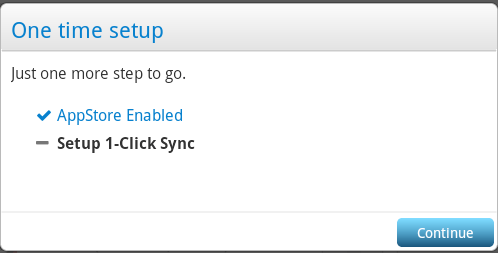
دکمه "ادامه" را فشار دهید و در پنجره "ادامه" که ظاهر می شود:


پس از ورود، در پنجره ظاهر شده، روی «انجام شد» و سپس «پایان» کلیک کنید. این راه اندازی اولیه Bluestacks را کامل می کند. روی "بریم!" کلیک کنید:

و پیام خوش آمدگویی گوگل پلی را می بینیم. روی "ادامه" کلیک کنید:

در حال نصب برنامه
ما به صفحه جستجو برمی گردیم، جایی که باید دوباره روی دکمه "نصب" یا "نصب" در مقابل برنامه مورد نیاز کلیک کنیم:

در پنجره ای که ظاهر می شود، فروشگاه برنامه را انتخاب کرده و از آنجا نصب می کنیم و روی نماد برنامه کلیک می کنیم:

اگر تصمیم گرفتیم از Google Play (ستون سوم) نصب کنیم، در اولین بازدید باید با شرایط خدمات موافقت کنیم که برای آن روی دکمه پذیرش کلیک میکنیم (میتوانید علامت کادر کنار «میخواهم خبرنامه را دریافت کنم» را بردارید. ).

پس از آن صفحه اینستاگرام در گوگل پلی باز می شود که از آنجا می توانید نصب را کامل کنید.
هنگام انتخاب فروشگاه 1Mobile (ستون اول در تصویر بالا)، نیازی به انجام هیچ گونه اقدام غیر ضروری ندارید. دانلود و نصب برنامه بلافاصله شروع می شود. سپس در تب "برنامه های من" خواهد بود.

کجا می توانید آن را اجرا کنید.

اگر هنوز سوالی دارید، در نظرات از آنها بپرسید. دستورالعمل تکمیل خواهد شد.
نقطه ضعف اصلی استفاده از دستگاه های با سیستم عامل ویندوز فون، مجموعه نسبتاً محدود برنامه های تلفن همراه است. اگر بازیها و ابزارهای مختلف موجود برای تلفنهای هوشمند اندرویدی مدتهاست که مورد توجه کاربران قرار گرفتهاند، پس محدوده ارائه شده به صاحبان دستگاه های دارای سیستم عامل کاشی هنوز هم شکایات بسیاری را ایجاد می کند.
در ارتباط با این وضعیت، بسیاری از افراد این سوال را دارند که چگونه می توان اندروید را روی دستگاه های ویندوزفون نصب کرد تا به ویژگی های پیشرفته تری دسترسی پیدا کند. در حال حاضر دو راه برای رسیدن به این هدف وجود دارد:
- فلش کردن دستگاه برای بارگیری اولیه سیستم عامل اندروید؛
- استفاده از ابزارهای ویژه ای که به شما امکان می دهد برنامه های اندروید را مستقیماً در محیط ویندوز نصب و اجرا کنید.
چگونه اندروید را با پس زمینه ویندوز روی گوشی هوشمند خود نصب کنیم؟
دو روش اصلی برای استفاده از سیستم عامل وجود دارد:
- نصب مستقیم سیستم عامل اندروید در حافظه دستگاه تلفن همراه و راه اندازی آن در هنگام روشن شدن.
- قرار دادن سیستم عامل روی کارت حافظه خارجی و فعال سازی از محیط ویندوز.
مفید خواهد بود
صرف نظر از گزینه انتخاب شده، بازگشت بیشتر به بارگیری سیستم عامل استاندارد تنها در هنگام بازیابی اطلاعات از یک نسخه پشتیبان امکان پذیر است. بنابراین، قبل از شروع انتقال به اندروید، حتما از اطلاعات پشتیبان تهیه کنید. این روش با استفاده از توابع داخلی ویندوز یا ابزارهای خارجی (می توانید از Titanium Backup یا برنامه مشابه دیگری استفاده کنید) انجام می شود.

در مرحله بعد، باید نسخه ای را که برای نصب در یک دستگاه تلفن همراه از یک مدل خاص طراحی شده است، دانلود و پیدا کنید. نام فایل اصلی سیستم عامل که در حافظه گوشی هوشمند نصب می شود، دارای فرم "سازنده-مدل-مجوز-روز-ماه-سال.NBH"،یعنی ابتدا برند و مدل دستگاه (به صورت متنی) و سپس حداکثر وضوح صفحه نمایش (به عدد) و تاریخ عرضه این مجموعه مشخص شده است.
علاوه بر فایل .NBH، سیستم عامل شامل عناصر اصلی زیر است:
- androidinstall.tar - مدیر فایل سیستم عامل؛
- androidupdate.tar - فایل آپدیت اندروید؛
- Initrd.gz. - مسئول بارگیری سیستم عامل واقع در یک رسانه خارجی (فعال سازی از کارت SD) است.
- Haret.exe - فرآیند راه اندازی سیستم را آغاز می کند.
- Zimage - به طور مستقیم هسته سیستم عامل اندروید.
- Default.txt - اسکریپت بوت، که شامل پارامترهای اصلی برای راه اندازی سیستم است.
این روش ساده ترین است، اما مملو از فریزهای مکرر و راه اندازی مجدد خود به خود دستگاه است.
توجه داشته باشید
اگرچه بوت شدن از رسانه خارجی انجام می شود، بازگشت به عملکرد عادی ویندوز "بومی" تنها پس از بازیابی از یک نسخه پشتیبان امکان پذیر است، استاندارد "خاموش / روشن" در اینجا کمکی نخواهد کرد.
برای فعال سازی اندروید از رسانه های خارجی هر دایرکتوری را در ریشه کارت SD ایجاد کنید، تمام فایل های سیستم عامل را در آنجا کپی کنید و "Haret.exe" را اجرا کنید.
آماده سازی و فرآیند سیستم عامل
فناوری نصب اندروید بر روی دستگاه های ویندوز برای اکثر تغییرات یکسان است و شامل مراحل زیر است:


امروز نوشتیم که یکی از علاقه مندان به ویندوز توانست بدون هیچ تغییر و تغییری برنامه های اندروید را روی آن نصب کند. تقریباً بلافاصله، نویسنده دستورالعملهای نصب را منتشر کرد، بنابراین میتوانید خودتان APK را روی تلفن هوشمند Windows 10 Mobile نصب کنید.
توجه: این روش فقط برای کاربران پیشرفته ای در نظر گرفته شده است که از آسیب رساندن به گوشی هوشمند خود نمی ترسند. تمام اقداماتی که شما در معرض خطر و خطر خود انجام می دهید، و مسئولیت فقط با شماست.
- نوکیا لومیا 920
- نوکیا لومیا 925
- نوکیا لومیا 929
- نوکیا لومیا 830
- نوکیا لومیا 930
- نوکیا لومیا 1520
- نوکیا لومیا 635 1 گیگابایت رم.
- نوکیا لومیا 730
- نوکیا لومیا 820
- نوکیا لومیا 435
- نوکیا لومیا 928
مراحل نصب:
- Android SDK ADB و ابزار Wconnect را دانلود و نصب کنید.
- همه فایل ها را در یک پوشه باز کنید.
- پوشه Wconnect را باز کنید و فایل های IpOverUsbInstaller.msi و vcredist_x86.exe را نصب کنید.
- تنظیمات - به روز رسانی و امنیت - را برای برنامه نویسان در تلفن هوشمند خود باز کنید. حالت برنامهنویس و کشف دستگاه را روشن کنید.
- به پوشه زیپ نشده Wconnect بروید، Shift + دکمه سمت راست ماوس را فشار دهید تا یک خط فرمان باز شود.
- گوشی هوشمند خود را از طریق USB به رایانه خود متصل کرده و wconnect.exe usb را وارد کنید. Enter را بزنید.
- سپس کد جفت شدن را وارد کنید.
- به پوشه ADB خارج شده بروید و خط فرمان را به همین ترتیب اجرا کنید. برای اطمینان از اینکه دستگاه شما با موفقیت جفت شده است، adb devices را تایپ کرده و اینتر را بزنید.
- فایل APK را در پوشه ADB قرار دهید.
- در خط فرمان، adb install filename .apk را وارد کنید.
- منتظر بمانید تا فرآیند تکمیل شود.
اگر برنامه نیاز به کش داشته باشد چه؟
- هر فایل منیجر را از اندروید نصب کنید. هر کسی که بتواند با فضای ذخیره سازی ابری کار کند، این کار را انجام خواهد داد.
- وارد فضای ذخیره سازی خود شوید، که قبلاً کش برنامه یا بازی مورد نیاز خود را در آن بارگذاری کرده باشید.
- اکنون کش را در دستگاه خود دانلود کرده و با استفاده از فایل منیجر اندروید نصب شده آن را در پوشه مورد نظر قرار دهید.
- فایل APK مورد نیاز خود را نصب کرده و اجرا کنید. اگر کش برنامه را به درستی مکان یابی کرده باشید، فایل های مورد نیاز خود را پیدا کرده و شروع به کار می کند.
در مورد برنامه هایی که به خدمات گوگل پلی نیاز دارند چطور؟
برنامههایی که برای اجرا به سرویسهای Google Play نیاز دارند، نمیتوانند در ویندوز 10 موبایل اجرا شوند، اما میتوانید با حذف اتصال سرویس، آنها را اصلاح کنید. برای انجام این کار، به ابزار GMaps Patcher نیاز دارید. همچنین به شما امکان می دهد فایل ARC مورد نیاز خود را برای نصب با دانلود از فروشگاه Google Play دریافت کنید.
به خاطر داشته باشید که نصب برنامه های اندروید به این روش خطراتی دارد، بنابراین باید مطمئن شوید که از آسیب رساندن به دستگاه خود نمی ترسید. اما اگر برای اجرای برنامه های محبوب از "ربات سبز" روی گوشی هوشمند خود بسیار بی تاب هستید، اکنون می دانید که چگونه این کار را انجام دهید. امیدواریم که مایکروسافت در آینده نزدیک جزئیات بیشتری را در مورد پروژه آستوریا به اشتراک بگذارد.



